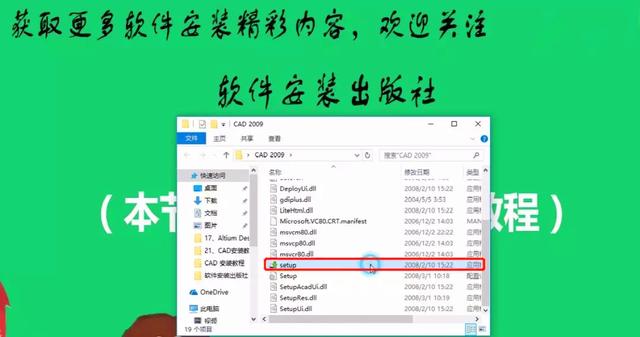cad什么软件不用装(你的CAD安装还顺畅吗)
AutoCAD是目前计算机辅助设计领域最流行的CAD软件,此软件功能强大、使用方便,在国内外广泛应用于机械、建筑、家居、纺织等诸多行业。软件安装出版社致力于测试、开发万千软件纯净安装教程,目前基于Windows和MAC操作系统已开发虚拟机VM系列软件,办公系列如Office全版本、机械设计系列如CAD全版本、Pro/e、Solid Work、UG、MATLAB,编程系列如Keil、PyCharm、Python,影视动画系列如Adobe全家族系列软件,更多精彩敬请期待更新。
大家好,我是本文的小编 '软妹',前几篇为大家分享了CAD系列软件的安装步骤,CAD是机械设计领域一款方便快捷的作图软件,选择一款适合自己的CAD软件很重要的哦。
今天为大家分享Auto CAD 2009版本纯净安装的步骤,希望能帮到大家。
想方便办公或是缺少软件纯净安装资源的朋友抓紧私信小编吧。
如有任何疑问,欢迎私信小编或在评论区留言,小编看到会一一回复的。加关注私信回复 CAD2009 即可获取安装包进行安装下面是 Auto CAD 2009 纯净安装步骤:步骤1:将压缩包下载到电脑上,解压后双击打开文件夹
步骤2:双击打开setup应用程序
步骤3:弹出如图所示对话框,点击安装产品
步骤4:如图所示,勾选Autodesk Design Review选项,然后点击下一步
步骤5:点击我接受,点击下一步
步骤6:如图所示,输入序列号,然后输入姓氏、名字、组织信息,然后点击下一步
步骤7:如图所示,点击安装
步骤8:弹出如图所示对话框,点击是
步骤9:如图所示,软件正在安装中,时间大概需要5分钟
步骤10:如图所示,取消勾选红框里面的选项,然后点击完成
步骤11:打开解压文件夹,双击打开注册机文件夹
步骤12:如果你的电脑是32位的就选择第一个应用程序打开,此电脑是64位的,所以双击打开第二个应用程序
步骤13:弹出如图所示对话框
步骤14:双击打开桌面软件图标,弹出如图所示界面,点击激活产品,然后点击下一步
步骤15:如图所示,点击输入激活码,然后将申请号复制粘贴到箭头所指的红色框中,点击Generate
步骤16:如图所示,按照箭头方向将激活码复制粘贴到红框中,然后点击下一步
步骤17:如图所示,软件已经激活完成,点击完成
步骤18:如图所示,点击“不,不再显示此信息”,然后点击确定
步骤19:如图所示,软件已经安装完成,并且是激活版本
好了,以上便是今天Auto CAD 2009纯净安装步骤的分享。
这个号没有关机,没有不回应,没有不在服务区,如有任何关于软件安装方面的问题,欢迎大家私聊小编,来获取更多资源,更多的软件安装干货,'软妹'等着你哦!
如有任何疑问,欢迎私信小编或在评论区留言,小编看到会一一回复的。
专注于纯净软件安装的头条号——软件安装出版社
,
免责声明:本文仅代表文章作者的个人观点,与本站无关。其原创性、真实性以及文中陈述文字和内容未经本站证实,对本文以及其中全部或者部分内容文字的真实性、完整性和原创性本站不作任何保证或承诺,请读者仅作参考,并自行核实相关内容。文章投诉邮箱:anhduc.ph@yahoo.com